如何在谷歌浏览器中切换语言为英文?
 发布于2024-10-28 阅读(0)
发布于2024-10-28 阅读(0)
扫一扫,手机访问
谷歌浏览器如何把中文改成英文?一些小伙伴想要将谷歌浏览器设置为英文,这样就能够在使用过程中不断的提高自己的英文了。那么设置为英文该如何操作呢?谷歌浏览器默认是中文的,下面小编给大家带来谷歌浏览器设置语言为英文的方法,一起来看看吧。
设置步骤
1、打开【谷歌浏览器】,如下图所示。
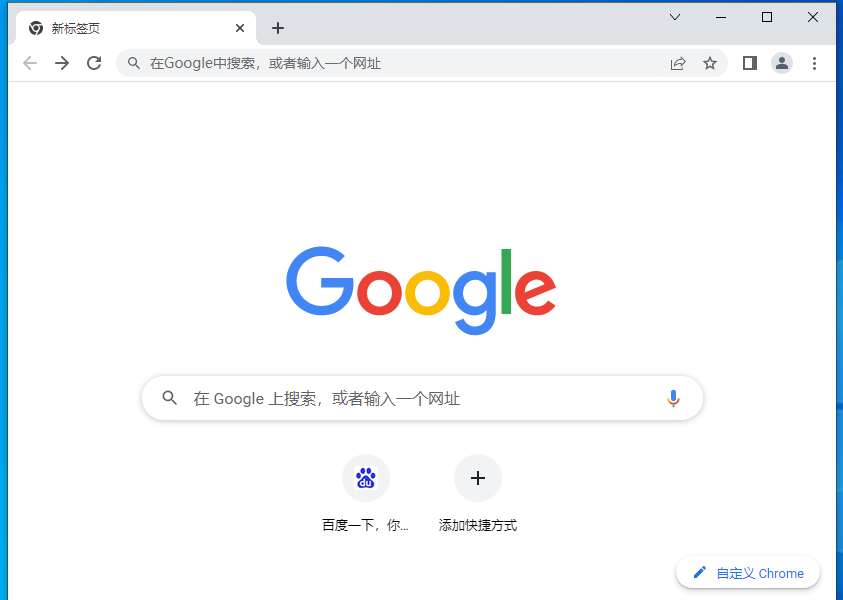
2、点击谷歌浏览器右上角界面【三点】菜单,如下图所示。
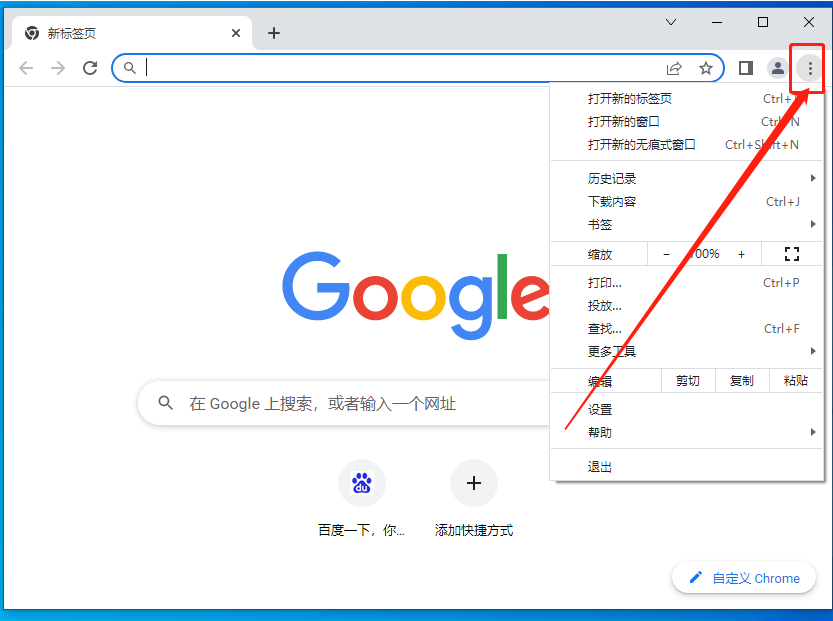
3、进入到菜单页面后,找到【设置】,如下图所示。
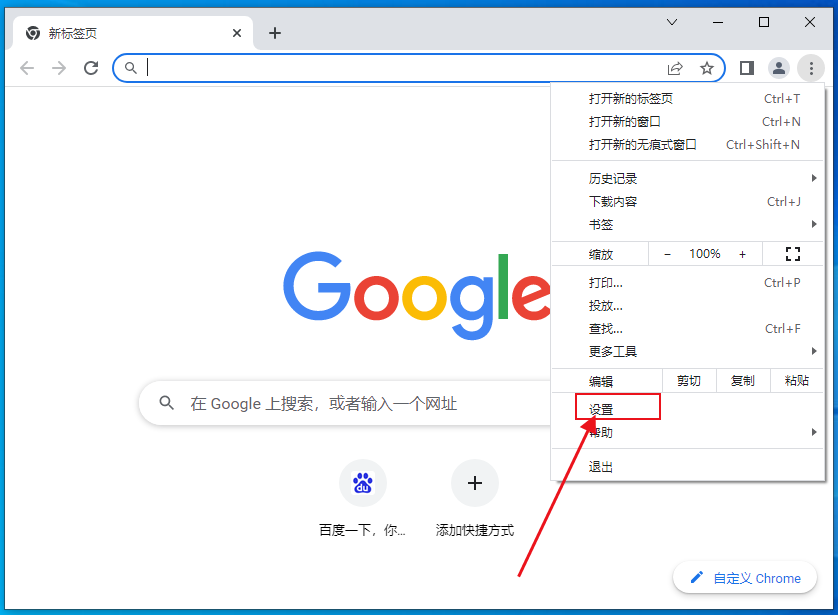
4、进入到设置页面后,点击【语言】选项,如下图所示。
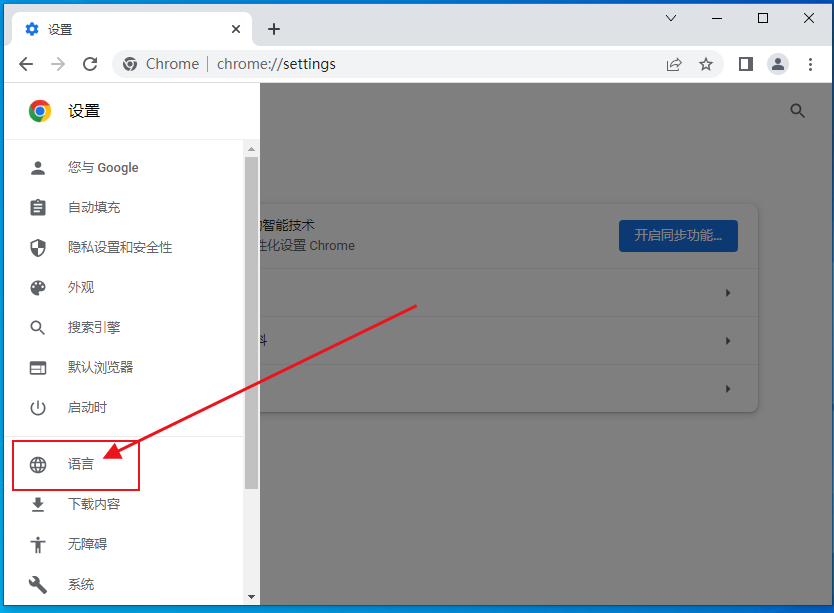
5、在语言界面选择【添加语言】,如下图所示。
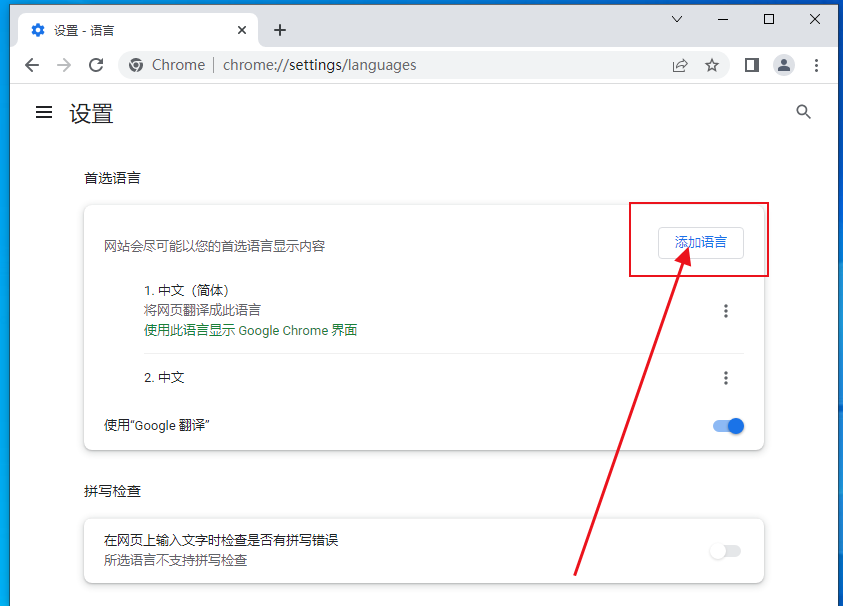
6、将你需要的英语找到,然后添加【添加】,如下图所示。

7、在英语这个选择,点击旁边的【三点】然后将【以这种语言显示Google Chrome】,如下图所示。
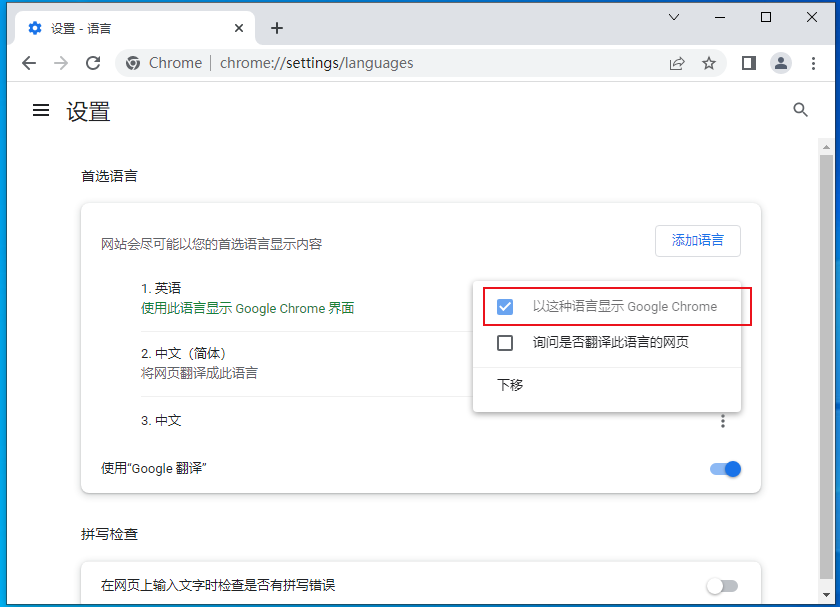
8、最后选择【重新启动】即可,如下图所示。
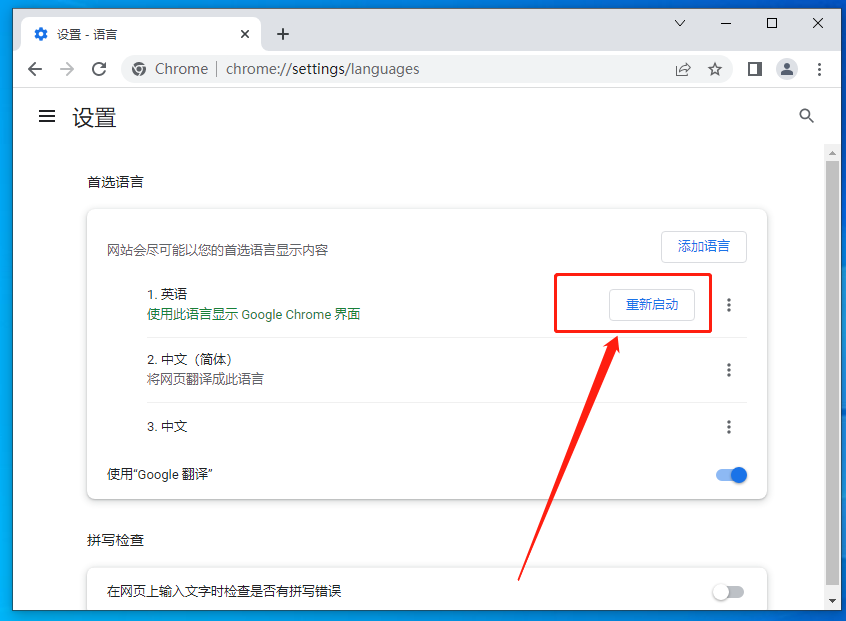
本文转载于:https://www.win10h.com/jiaocheng/42234.html 如有侵犯,请联系admin@zhengruan.com删除
上一篇:如何查看QQ运动的步数记录
下一篇:如何在微信发起投票
产品推荐
-

售后无忧
立即购买>- DAEMON Tools Lite 10【序列号终身授权 + 中文版 + Win】
-
¥150.00
office旗舰店
-

售后无忧
立即购买>- DAEMON Tools Ultra 5【序列号终身授权 + 中文版 + Win】
-
¥198.00
office旗舰店
-

售后无忧
立即购买>- DAEMON Tools Pro 8【序列号终身授权 + 中文版 + Win】
-
¥189.00
office旗舰店
-

售后无忧
立即购买>- CorelDRAW X8 简体中文【标准版 + Win】
-
¥1788.00
office旗舰店
-
 正版软件
正版软件
- boss直聘怎么隐藏自己的简历 boss直聘隐藏自己简历的方法
- boss直聘怎么隐藏自己的简历?boss直聘是一款使用人数非常多的求职软件,许多用户在这里寻找适合自己的岗位。软件经常会将用户的简历信息推送给有需求的企业,对于还未找到工作的用户是一个很大的便利,找到工作的用户觉得一直推送由企业询问非常烦躁,可以选择则将自己的简历隐藏,企业无法查看用户简历可以减少联系用户的概率。很多用户想知道boss直聘怎么隐藏自己的简历,下面小编整理了boss直聘隐藏自己简历的方法供大家参考。boss直聘隐藏自己简历的方法 1、进入boss直聘登录界面,输入身份信息完成登录。
- 12分钟前 boss直聘 隐藏简历 0
-
 正版软件
正版软件
- 快手怎么绑定QQ_快手绑定QQ教程
- 1、首先打开手机,点击快手。2、然后打开快手后点击【三】。3、接着打开侧面菜单后点击设置。4、再点击账号与安全。5、下一步点击QQ后面的绑定。6、最后安装最新版本QQ即可。
- 22分钟前 0
-
 正版软件
正版软件
-
 正版软件
正版软件
- boss直聘如何屏蔽以前公司
- boss直聘如何屏蔽以前公司?boss直聘是可以屏蔽以前的应聘过的公司,但是多数的小伙伴不知道哦啊boss直聘如何屏蔽以前的公司,接下来就是小编为玩家带来的boss直聘屏蔽以前公司方法图文教程,感兴趣的玩家快来一起看看吧!boss直聘如何屏蔽以前公司1、首先打开boss直聘APP,主页面右下角【我的】专区进入;2、之后在我的专区功能页面,点击右上角【设置】功能点击;3、然后在设置专区,选择其中的【屏蔽与过滤】;4、接着在屏蔽与过滤功能页,【屏蔽公司】选项点击;5、最后点击下图【添加屏蔽公司】边框按钮,选择
- 52分钟前 屏蔽 boss直聘 0
-
 正版软件
正版软件
相关推荐
热门关注
-

- Xshell 6 简体中文
- ¥899.00-¥1149.00
-

- DaVinci Resolve Studio 16 简体中文
- ¥2550.00-¥2550.00
-

- Camtasia 2019 简体中文
- ¥689.00-¥689.00
-

- Luminar 3 简体中文
- ¥288.00-¥288.00
-

- Apowersoft 录屏王 简体中文
- ¥129.00-¥339.00








